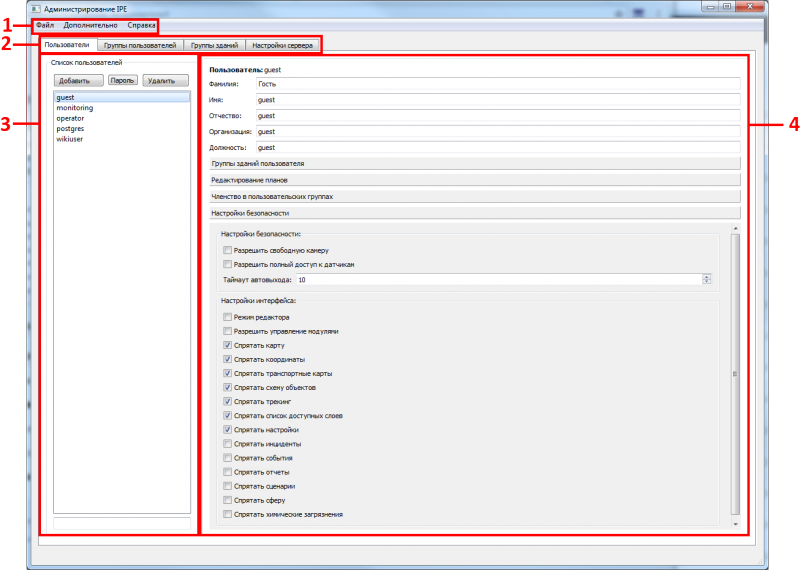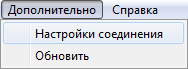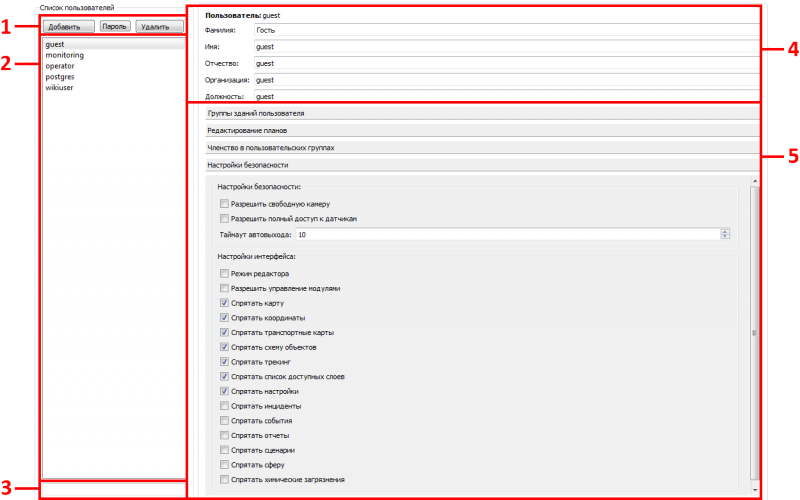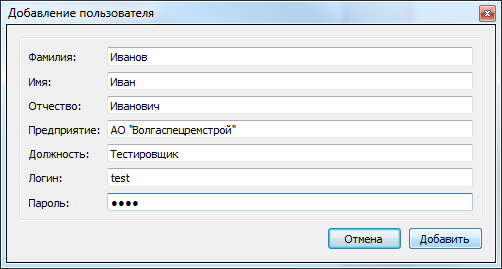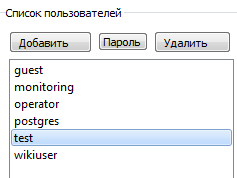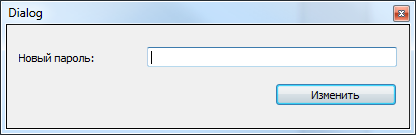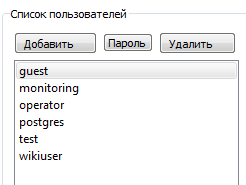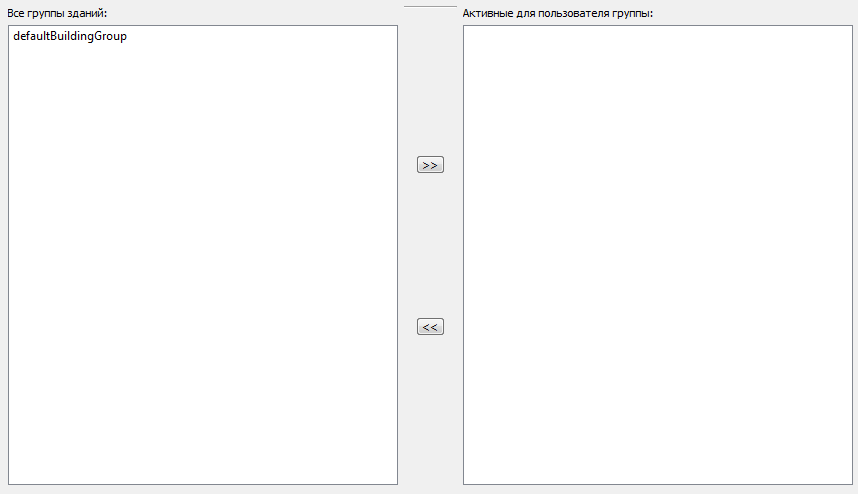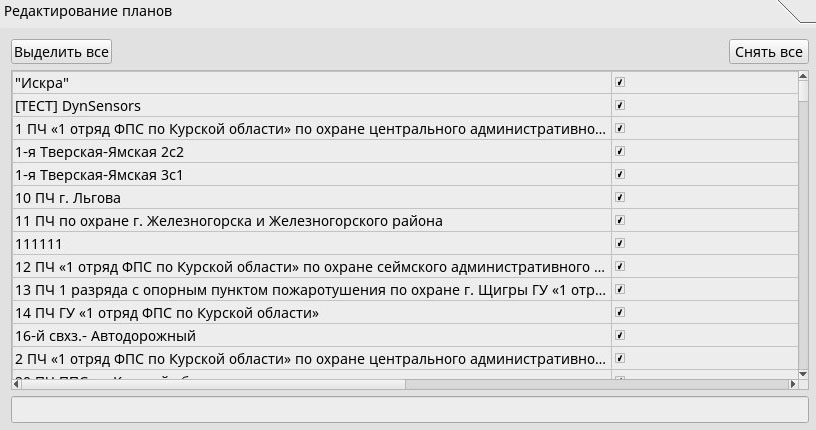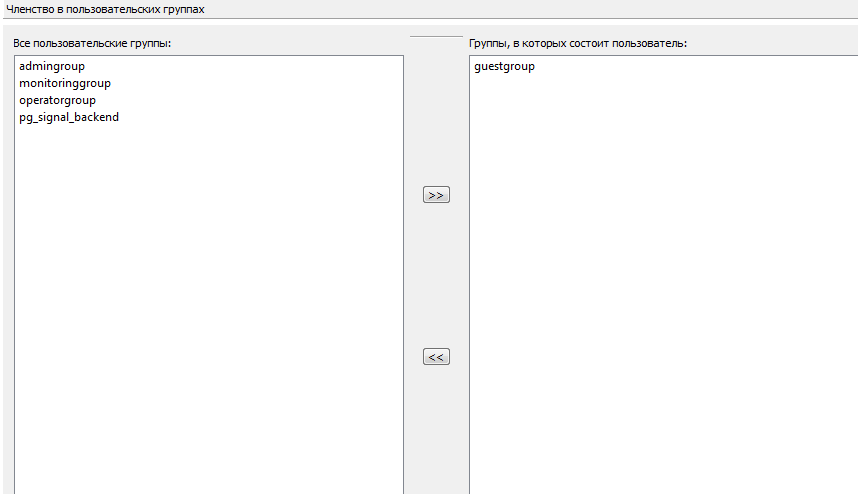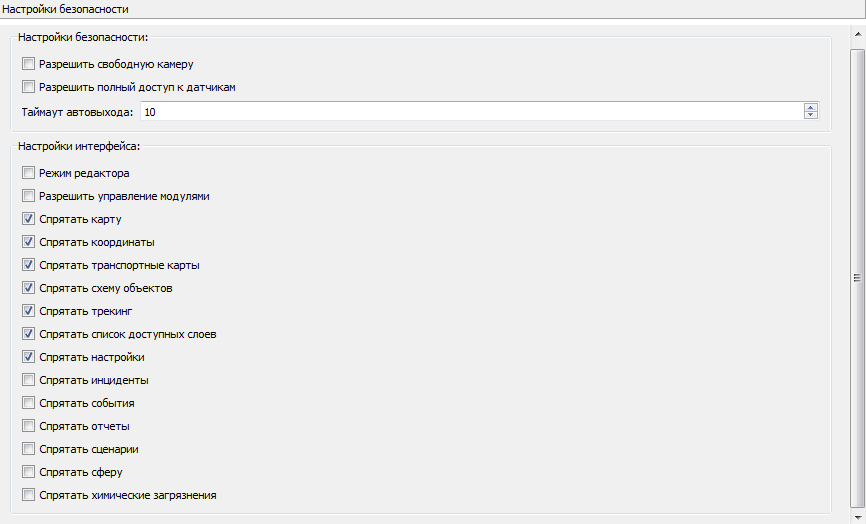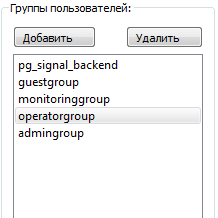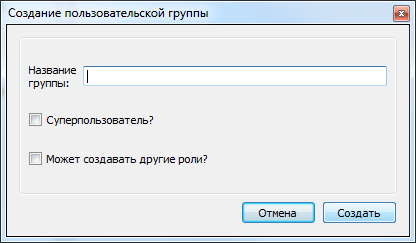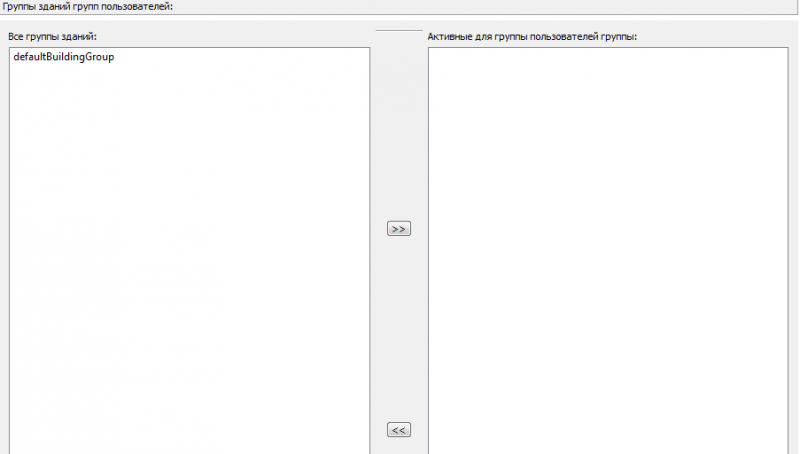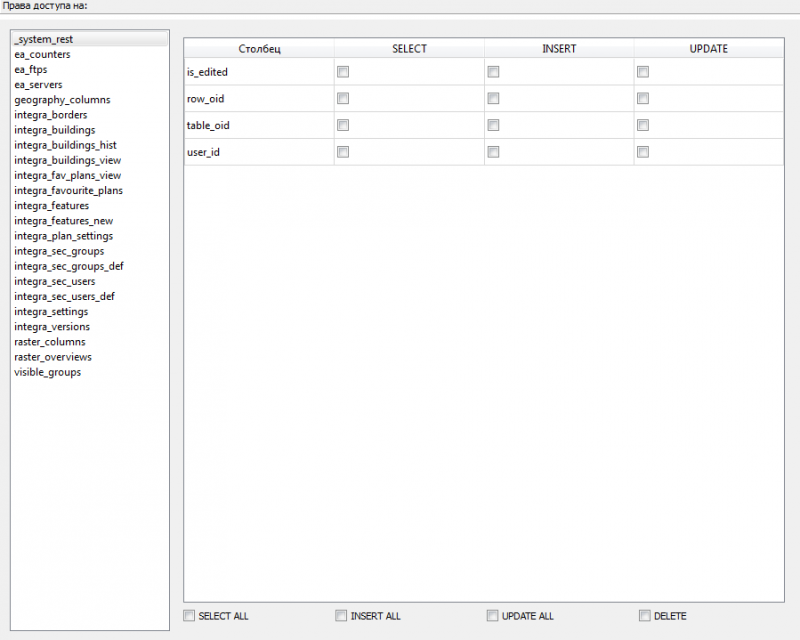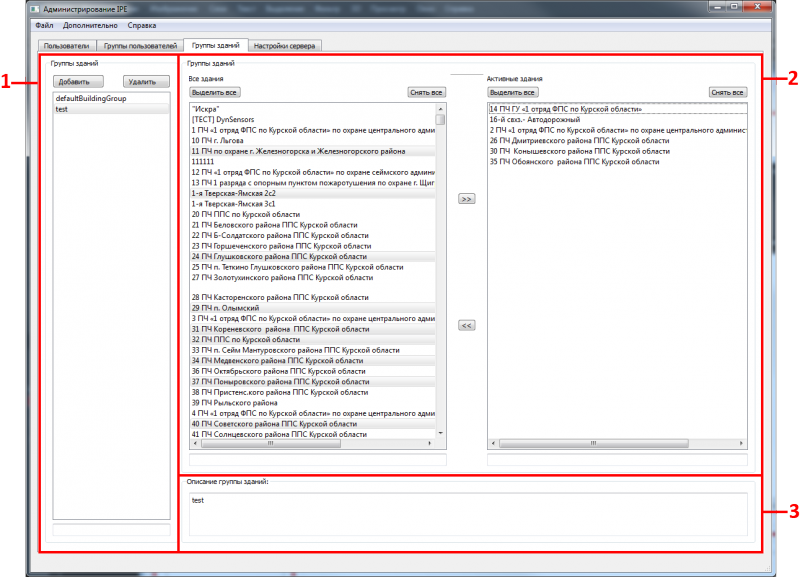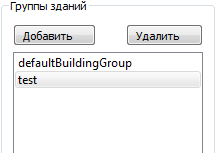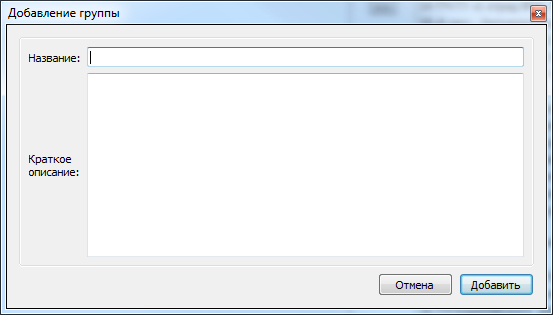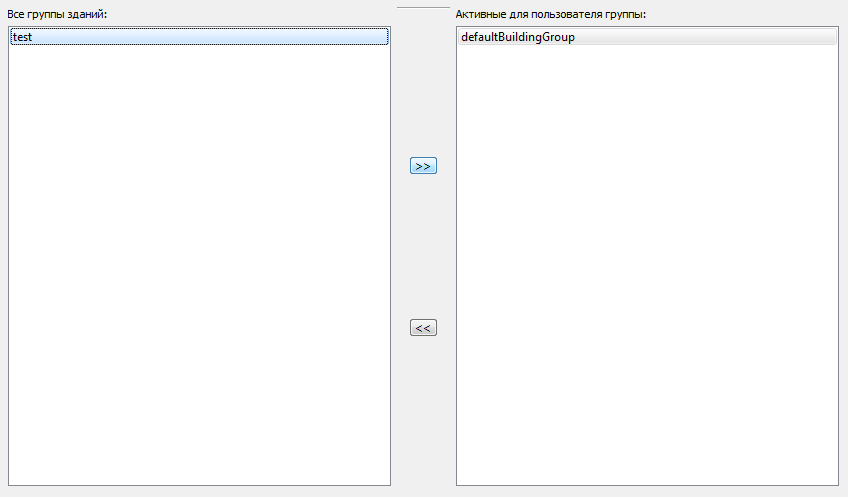Администрирование пользователей
Администрирование пользователей осуществляется при помощи Редактора групп.
Редактор групп предназначен для настройки групп пользователей, а также групп зданий базы данных в ПО «Интегра Планета Земля». Для работы при первичном запуске необходимо ввести необходимые настройки соединения, которые будут сохранены в файл конфигурации settings.ini. В дальнейшем, при запуске, программа будет подключаться к базе данных. Для работы с Редактором групп необходимо обладать учетной записью с правами администратора «Интегра Планета Земля».
Содержание
- 1 Описание редактора
- 2 Вкладка Пользователи
- 3 Вкладка Группы пользователей
- 4 Вкладка Группы зданий
- 5 Вкладка Настройки сервера
- 6 Настройка прав пользователей в ПО «Интеграция» с помощью редактора групповых политик
Описание редактора
- Строка меню
- Вкладки
- Область работы со списками
- Основная рабочая область
Строка меню
Строка меню состоит из следующих элементов:
- Файл
- Дополнительно
- Справка
Вкладка дополнительно состоит из:
- Настройки соединения - позволяют настроить основное соединение
- Обновить - обновляет информацию о базе данных
Вкладки
- Пользователи - эта вкладка предназначена для настройки прав пользователей, просмотра, и изменения контактной информации.
- Группы пользователей - эта вкладка предназначена для создания и удаления группы пользователей, а также ввода разграничения прав доступа.
- Группы зданий - эта вкладка предназначена для создания и удаления группы зданий, которые впоследствии можно будет назначить пользователю.
- Настройки сервера - эта вкладка предназначена для настроек подключения к FTP серверу.
Вкладка Пользователи
Вкладка «Пользователи» позволяет быстро настроить права пользователей, назначить для каждого из них группу зданий, к которым он будет иметь доступ, а также просмотреть/изменить контактную информацию.
- Кнопки управления учетной записью пользователя
- Список пользователей
- Поиск пользователей
- Основная информация о пользователе
- Область настройки прав доступа пользователя
Кнопки управления учетной записью пользователя
1. Добавить - кнопка для создания нового пользователя. При клике откроется окно:
В этом окне необходимо заполнить все поля, и нажать кнопку ![]()
Новый пользователь станет доступным в списке пользователей.
2. Пароль - кнопка для записи нового пароля пользователю.
При нажатии на кнопку откроется следующее окно:
Необходимо ввести новый пароль, и нажать кнопку "Изменить".
3. Удалить - кнопка для удаления выбранного пользователя. При нажатии откроется диалоговое окно:
Список пользователей
Список пользователей отображает всех пользователей зарегистрированных в системе. Кликнув на имя пользователя левой кнопкой мыши - откроется вся информация о пользователе.
Поиск пользователей
Поиск пользователей используется для быстрого перехода к персональным данным учетной записи.
Для поиска аккаунта необходимо начать набирать имя пользователя. Откроется выпадающий список с совпадениями по именам. Для перехода к информации о пользователе необходимо дважды кликнуть по имени в списке.
Основная информация о пользователе
В области "Информация о пользователе" отображается информация о пользователе, записанная во время создания аккаунта.
Все поля можно редактировать.
Область настройки прав доступа пользователя
Область настройки содержит 4 вкладки:
- Группы зданий пользователя
- Редактирование планов
- Членство пользователей в группах
- Настройки безопасности
Группы зданий пользователя
Данная вкладка используется для назначения пользователю активной группы.
Группа содержит здания, к которым пользователь имеет доступ.
Для предоставления доступа к группе зданий необходимо:
- Выбрать группу зданий из списка всех групп (находится слева), кликнув левой кнопкой мыши по имени группы
- Нажать на

- Имя группы переместится в поле активных групп пользователя
Редактирование планов
Данная вкладка используется для назначения пользователю прав по доступу к планам, которые он может редактировать.
Для предоставления доступа к редактированию зданий необходимо установить галочку рядом с именем объекта, или нажать кнопку "Выделить всё"
Для снятия всех галочек используется кнопка "Снять всё"
Членство пользователей в группах
Данная вкладка используется для назначения пользователю группы, которая имеет определенные права.
Для добавления пользователя в пользовательскую группу необходимо:
- Выбрать группу пользователей из списка всех групп, кликнув левой кнопкой мыши по имени группы
- Нажать на

- Имя группы переместится в поле активных групп пользователя
Настройки безопасности
Данная вкладка используется для назначения пользователю прав на различные действия с клиентом.
Для изменения настроек пользователя необходимо установить галочки в чек-боксах.
При установке галочки в чек-боксе активируются следующие функции клиента:
- Разрешить свободную камеру - активирует свободную камеру.
- Разрешить полный доступ к датчикам -
- Таймаут авто выхода
- Режим редактора
- Разрешить управление модулями
- Спрятать карту
- Спрятать координаты
- Спрятать транспортные карты
- Спрятать схему объектов
- Спрятать трекинг
- Спрятать список доступных слоев
- Спрятать настройки
- Спрятать инциденты
- Спрятать события
- Спрятать отчеты
- Спрятать сценарии
- Спрятать сферу
- Спрятать химические загрязнения
Вкладка Группы пользователей
Данная вкладка используется для создания групп пользователей с правами суперпользователя и правами создания других ролей.
Вкладка Группы пользователей имеет следующие поля:
- Список групп пользователей
- Группы зданий групп пользователей
- Права доступа на
Список групп пользователей
Список групп пользователей отображает все группы зарегистрированные в системе.
Для просмотра настроек каждой группы необходимо кликнуть левой кнопкой мыши по её имени.
Для добавления новой группы необходимо нажать кнопку ![]()
Откроется следующее окно:
Заполнив все поля необходимо нажать кнопку ![]()
Группы зданий групп пользователей
Для каждой группы пользователей необходимо присвоить группу зданий. Это необходимо для того, что бы каждый пользователь группы имел доступ к планам.
Для добавления группы зданий группе пользователей необходимо:
- Выбрать группу зданий из списка всех групп, кликнув левой кнопкой мыши по имени группы
- Нажать на

- Имя группы переместится в поле активных групп зданий
Права доступа на:
Вкладка "Права доступа на:" разграничивает права пользователей в группах.
Следует для каждой таблицы указать, к каким колонкам пользовательская группа имеет доступ и какое действие для каждой колонки доступно, а именно, выборка (SELECT), добавление записей (INSERT), изменение записи (UPDATE) или удаление (DELETE).
Вкладка Группы зданий
Данная вкладка используется для создания групп зданий.
Вкладка Группы зданий имеет следующие поля:
- Список групп зданий
- Распределение зданий между группами
- Описание группы зданий
Список групп зданий
В списке групп зданий отображаются все группы, созданные администратором базы.
Для добавления новой группы необходимо нажать кнопку ![]()
Откроется следующее окно:
Заполнив все поля формы необходимо сохранить изменения нажав кнопку ![]()
Распределение зданий между группами
Для присвоения зданию принадлежности группы необходимо:
- Выбрать группу зданий
- Выбрать здание из списка всех зданий, кликнув левой кнопкой мыши по имени здания
- Нажать на

- Здание переместится в поле активных зданий
Для того что бы выделить все здания необходимо нажать на кнопку "Выделить все".
Описание группы зданий
Область "Описание группы зданий" предназначено для отображения информации о группе зданий.
Видимая группа